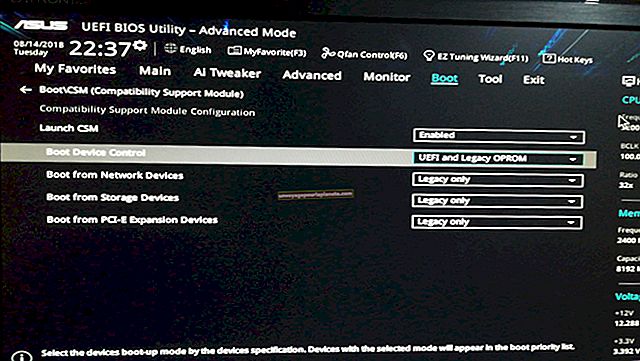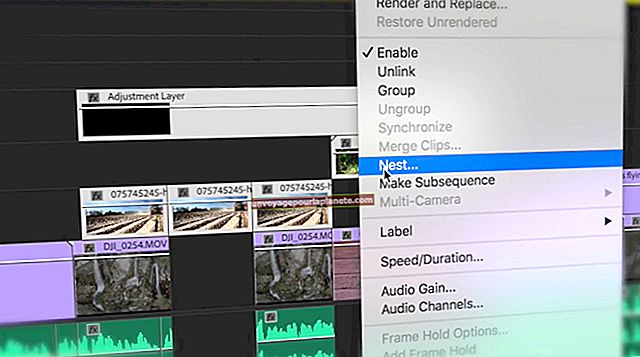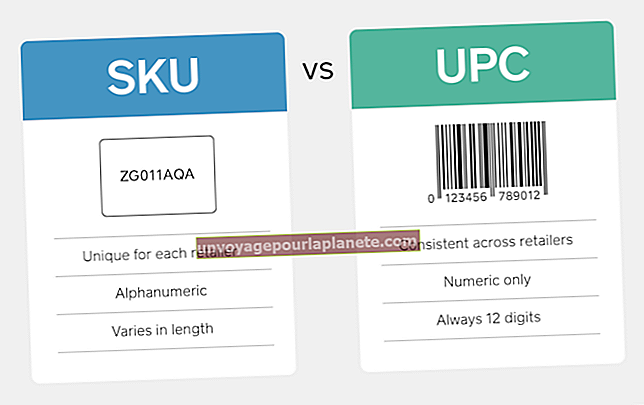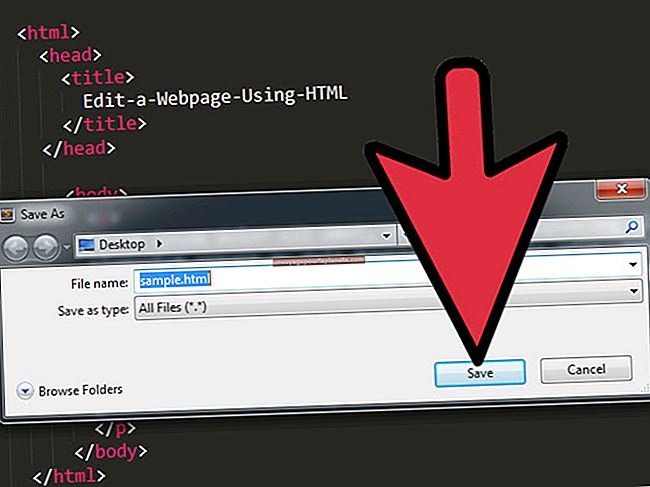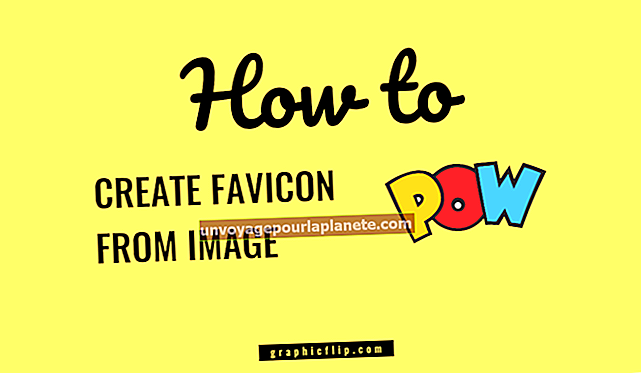Com fer funcionar el filtre de correu brossa de Yahoo
Els missatges de correu brossa solen contenir sol·licituds no sol·licitades de compra de productes i serveis. Tot i això, també poden contenir programari maliciós, programari espia i virus que puguin danyar el vostre equip i posar en risc la vostra xarxa comercial i les vostres dades. Si utilitzeu Yahoo Mail per dur a terme comunicacions de correu electrònic de la vostra empresa, utilitzeu la utilitat SpamGuard integrada (el bloqueig de correu brossa de Yahoo) i les opcions de filtre de correu electrònic per protegir el vostre correu electrònic. Tot i que SpamGuard està habilitat automàticament per protegir el vostre compte, encara heu d’afegir filtres i impedir que els missatges de correu brossa sospitosos arribin a la safata d’entrada per garantir que l’ordinador i la xarxa empresarials estiguin el més protegits possible.
Modifiqueu les opcions de SpamGuard
1
Inicieu la sessió al vostre compte de Yahoo i feu clic a la icona d'engranatge.
2
Seleccioneu "Opcions de correu" al menú desplegable per obrir la pestanya del menú Opcions.
3
Feu clic a "General" a Opcions de correu i feu clic al quadre desplegable "Carpeta de correu brossa buit" de la secció Protecció de correu brossa.
4
Seleccioneu la freqüència amb què voleu buidar el contingut de la carpeta de correu brossa de la llista desplegable. Per exemple, seleccioneu "Un cop per setmana" per permetre que SpamGuard buidi automàticament la carpeta de correu brossa un cop cada setmana.
5
Feu clic al quadre desplegable "Mostra imatges als correus electrònics" i seleccioneu els correus electrònics que vulgueu mostrar. Per exemple, si només voleu que apareguin imatges al correu electrònic de remitents certificats i de persones de la llista de contactes de la vostra empresa, seleccioneu "Només a Els meus contactes i remitents certificats". La restricció d’aparició d’imatges en correus electrònics d’emissors que desconeixeu pot ajudar a controlar el correu brossa, perquè els spammers solen amagar etiquetes invisibles en imatges que els notifiquen si un correu electrònic està actiu. Si un spammer descobreix que la vostra adreça de correu electrònic està activa, inundarà la vostra safata d'entrada de correu brossa.
6
Feu clic a "Desa" per desar els canvis.
Bloqueja les adreces de correu electrònic
1
Inicieu la sessió al vostre compte de Yahoo i feu clic a la icona d'engranatge per obrir el menú desplegable.
2
Feu clic a "Opcions de correu" i seleccioneu "Adreces bloquejades" a Opcions avançades.
3
Introduïu l'adreça de correu electrònic del remitent que vulgueu bloquejar al quadre Afegeix una adreça.
4
Feu clic al botó "+" per afegir l'adreça a la llista de blocs. Repetiu el procés per afegir més adreces a la llista.
Filtra el correu electrònic brossa
1
Inicieu sessió al vostre compte de Yahoo i feu clic amb el botó dret al missatge de correu electrònic que sospiteu que és correu brossa.
2
Feu clic a "Filtra correus electrònics així" al menú emergent per obrir la finestra Afegeix un filtre.
3
Introduïu un nom per al filtre al quadre Nom.
4
Introduïu les dades a cada camp de la secció "Si totes les regles següents són certes". Per exemple, feu clic al quadre desplegable "Remitent" i seleccioneu l'opció que vulgueu utilitzar, com ara "Conté". El camp Remitent es completa automàticament amb l'adreça de correu electrònic del missatge de correu electrònic que heu seleccionat anteriorment.
5
Feu clic al quadre desplegable de la secció "A continuació, moveu el missatge a" i seleccioneu "Paperera". Feu clic al botó "Desa".